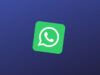Come fare sondaggi su Twitch
Seguendo il tuo streamer preferito su Twitch, hai scoperto che sulla celebre piattaforma di proprietà di Amazon è possibile pubblicare veri e propri sondaggi durante le dirette. Essendo interessato a questa funzionalità e allettato dalla possibilità di aumentare il coinvolgimento della tua community, anche tu hai provato a creare un sondaggio sul tuo canale senza però riuscirci.
Le così stanno così, dico bene? Allora lascia che sia io a darti una mano e spiegarti come fare sondaggi su Twitch. Oltre alla procedura dettagliata per creare e pubblicare un nuovo sondaggio da computer, smartphone e tablet, sarà mio compito fornirti anche le indicazioni necessarie per terminare un sondaggio attivo e visualizzarne i risultati.
Se è proprio quello che volevi sapere, non perdiamo altro tempo prezioso e vediamo come procedere. Mettiti comodo, ritagliati cinque minuti liberi e dedicati alla lettura delle prossime righe. Seguendo attentamente le indicazioni che sto per darti e provando a metterle in pratica, ti assicuro che fare un sondaggio su Twitch sarà davvero un gioco da ragazzi. Buona lettura e, soprattutto, buon divertimento!
Indice
- Informazioni preliminari
- Come fare sondaggi su Twitch da PC
- Come fare sondaggi su Twitch da smartphone e tablet
Informazioni preliminari

Prima di entrare nel vivo di questo tutorial e spiegarti per filo e per segno come fare sondaggi su Twitch, lascia che ti fornisca alcune informazioni preliminari a tal riguardo.
Innanzitutto, devi sapere che i sondaggi su Twitch permettono di pubblicare domande alla propria community attraverso la chat durante le dirette. Questa funzionalità, che consente di aumentare il coinvolgimento del proprio pubblico, è disponibile esclusivamente per gli utenti affiliati o partner di Twitch.
Dopo aver creato e pubblicato un nuovo sondaggio (operazione che può essere effettuata anche dai moderatori del canale), gli utenti in chat possono esprimere gratuitamente la propria preferenza.
Inoltre, se la persona che ha creato il sondaggio ha attivato questa opzione, è possibile votare più di una volta in cambio di bit (una sorta di valuta virtuale di Twitch) o punti canale (punti che possono essere accumulati gratuitamente seguendo uno specifico canale). Tutto chiaro fin qui? Bene, allora passiamo all’azione.
Come fare sondaggi su Twitch da PC
È possibile fare sondaggi su Twitch da PC sia accedendo alla sezione Dashboard autore del proprio canale Twitch che utilizzando un apposito comando da inserire direttamente nella chat del canale. Trovi tutto spiegato nel dettaglio proprio qui sotto.
Come fare un sondaggio su Twitch da streamer
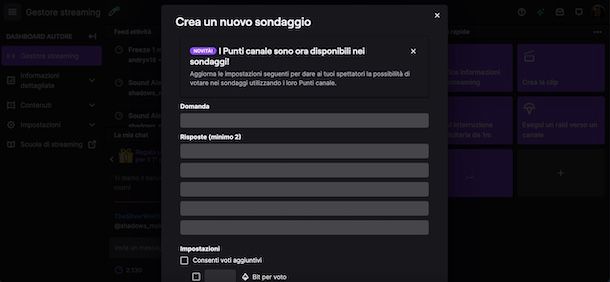
Se sei il proprietario del canale Twitch sul quale intendi fare un sondaggio, collegati alla pagina principale del servizio e, se ancora non lo hai fatto, accedi al tuo account: clicca, quindi, sul pulsante Accedi, in alto a destra, inserisci i tuoi dati nei campi Nome utente e Password e premi nuovamente sul pulsante Accedi.
Adesso, clicca sulla tua foto, in alto a destra, scegli l’opzione Dashboard autore dal menu che si apre e, nella nuova schermata visualizzata, seleziona la voce Gestore streaming collocata nella barra laterale a sinistra.
Fatto ciò, individua il box Azioni rapide, clicca sul pulsante + e, nella schermata Aggiungi azioni rapide, premi sul pulsante Aggiungi relativo all’opzione Gestisci il tuo sondaggio. A questo punto, clicca sul pulsante X, per chiudere la finestra, seleziona l’opzione Gestisci sondaggio e clicca sul pulsante Nuovo sondaggio, per creare un nuovo sondaggio.
In alternativa, puoi creare un sondaggio anche direttamente dalla chat del tuo canale. In tal caso, inserisci il comando /poll nel campo Scrivi un messaggio, seleziona il comando in questione dal menu apertosi e clicca sul pulsante Chat.
A prescindere dalla soluzione che hai scelto per creare un sondaggio, nella schermata Crea un nuovo sondaggio, inserisci la domanda da sottoporre ai tuoi spettatori nel campo Domanda e specificane le risposte (minimo 2 e massimo 5) nei campi appositi.
Devi sapere che ogni utente della chat può votare gratuitamente una sola volta. Tuttavia, selezionando l’opzione Consenti punti aggiuntivi, puoi consentire ai tuoi spettatori di votare più volte in cambio di bit e/o di punti canali. In tal caso, dopo aver attivato le opzioni di tuo interesse, specifica quanti bit per voto e punti canali per voto sono necessari per ogni risposta aggiuntiva.
Infine, indica la durata del sondaggio selezionando una delle opzioni disponibili (1, 2, 3, 5 o 10 minuti) dal menu a tendina Durata e clicca sul pulsante Inizia sondaggio, per pubblicare il sondaggio appena creato.
Come fare un sondaggio su Twitch da moderatore
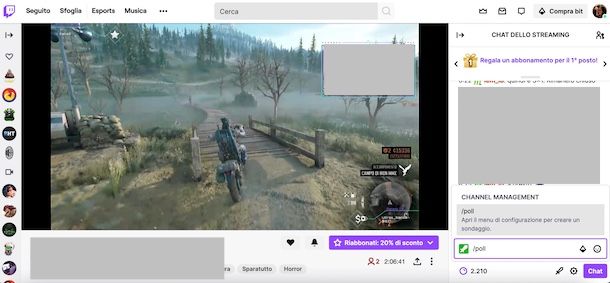
Se sei un moderatore di un canale Twitch, puoi creare un nuovo sondaggio utilizzando il comando /poll direttamente nella chat del canale in questione.
Per farlo, collegati al sito ufficiale di Twitch e, dopo aver effettuato l’accesso con le credenziali associate al tuo account, accedi alla schermata principale del canale di tuo interesse (se il proprietario del canale non sta trasmettendo, seleziona l’opzione Chat).
Adesso, inserisci il comando /poll nel campo Invia un messaggio e, nel menu Channel Management apertosi, premi sul comando in questione. Fatto ciò, clicca sul pulsante Chat (o premi sul tasto Invio della tastiera) e, nella schermata Crea un nuovo sondaggio, inserisci la tua domanda nel campo apposito.
A questo punto, crea le risposte del sondaggio (minimo 2, massimo 5) inserendole nei campi Risposte e apponi il segno di spunta accanto all’opzione Consenti voti aggiuntivi, se desideri consentire agli spettatori del canale di votare più volte. In quest’ultimo caso, scegli anche se i voti possono essere aggiunti in cambio di bit e/o di punti canali, specificandone anche il numero richiesto nei campi Bit per voto e Punti canali per voto.
Fatta anche questa, tramite il menu a tendina Durata, specifica la durata del sondaggio scegliendo una delle opzioni disponibili tra 1, 2, 3, 5 e 10 minuti, dopodiché clicca sul pulsante Inizia sondaggio per pubblicare il sondaggio in chat e dare il via alle votazioni.
Infine, ti segnalo che se il proprietario del canale Twitch del quale sei moderatore ti ha assegnato anche il ruolo di Editor, puoi creare un nuovo sondaggio anche accedendo alla sezione Gestore streaming del canale in questione. Per farlo, accedi alla chat del canale Twitch, premi sull’icona della rotella d’ingranaggio, individua la sezione Attività e seleziona l’opzione Gestisci le opzioni di moderazione.
A questo punto, seleziona l’opzione Gestore streaming nella barra laterale a sinistra e clicca sui pulsanti Gestisci sondaggio e Nuovo sondaggio, per creare un nuovo sondaggio. Semplice, vero?
Come visualizzare i risultati di un sondaggio Twitch
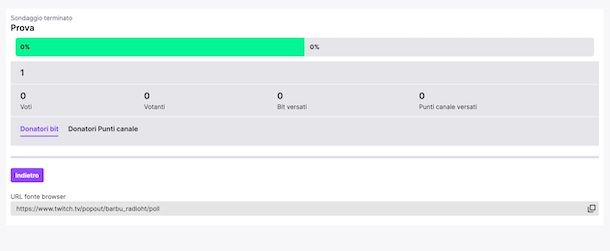
Dopo aver avviato un nuovo sondaggio, puoi visualizzarne i risultati direttamente nella chat del tuo canale o del canale del quale sei moderatore. Infatti, premendo sull’icona della freccia rivolta verso il basso relativa al sondaggio creato in precedenza, è possibile vedere l’andamento delle votazioni in tempo reale.
Per visualizzare i risultati di un sondaggio terminato, invece, è necessario accedere alla sezione Gestore streaming del canale. Se sei il proprietario del canale, clicca dunque sulla tua foto, in alto a destra, seleziona l’opzione Dashboard autore dal menu che si apre e, nella nuova schermata visualizzata, premi sulla voce Gestore streaming visibile nella barra laterale a sinistra.
Adesso, clicca sull’opzione Gestisci sondaggio e premi sulla voce Visualizza i risultati, per visualizzare i risultati dell’ultimo sondaggio fatto. Inoltre, cliccando sul pulsante Ripartizione dei voti puoi scoprire il numero di voti e di votanti per ciascuna risposta del sondaggio e visualizzare anche quanti bit e/o punti canale sono stati spesi per votare le singole opzioni.
Infine, cliccando sull’icona dei due quadrati visibile in prossimità del campo URL fonte browser puoi copiare il link dei risultati del sondaggio e condividerlo con le persone di tuo interesse.
Come dici? Sei un moderatore e vorresti visualizzare i risultati del sondaggio che hai creato? In tal caso, devi sapere che puoi farlo solo se hai anche il ruolo di Editor; la procedura da seguire è identica a quanto ti ho appena indicato.
Come chiudere un sondaggio Twitch
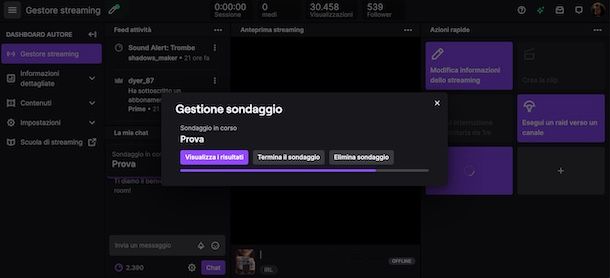
Se hai iniziato un sondaggio, devi sapere che questo si chiuderà automaticamente dopo 1, 2, 3, 5 o 10 minuti, a seconda dell’opzione di durata che hai impostato in fase di creazione del sondaggio stesso.
Se desideri terminare un sondaggio Twitch prima del previsto, puoi farlo manualmente a patto di essere il proprietario del canale o di avere il ruolo di Editor. In tal caso, accedi alla sezione Dashboard autore del canale Twitch, seleziona l’opzione Gestore streaming collocata nella barra laterale a sinistra e, nella nuova schermata visualizzata, clicca sul pulsante Gestisci sondaggio.
A questo punto, seleziona l’opzione Termina sondaggio, per chiudere manualmente il sondaggio in corso prima del suo termine “naturale”. In alternativa, clicca sul pulsante Elimina sondaggio per terminare e cancellare il sondaggio. In quest’ultimo caso, non avrai la possibilità di visualizzare i risultati.
Come fare sondaggi su Twitch da smartphone e tablet
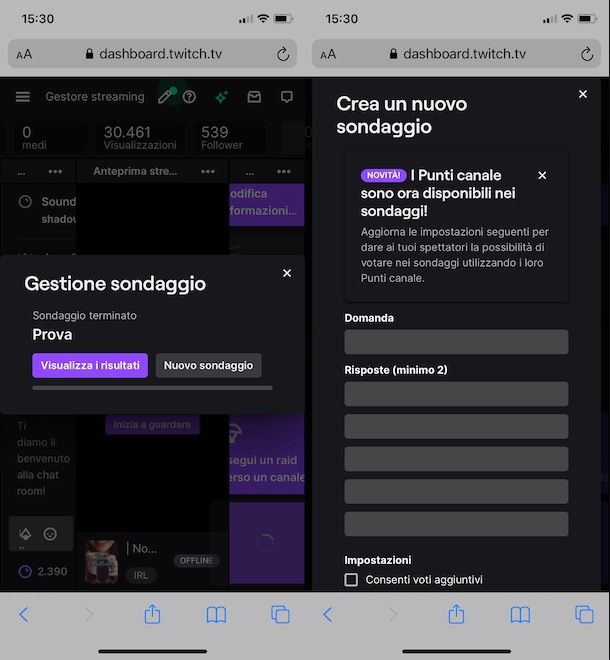
Se la tua intenzione è fare sondaggi su Twitch da smartphone e tablet, mi dispiace dirti che non è possibile farlo utilizzando l’app di Twitch per dispositivi Android (disponibile anche su store alternativi, per i device senza servizi Google) e iOS/iPadOS. L’unico modo per riuscirci, almeno nel momento in cui scrivo questa guida, è quello di collegarsi a Twitch da browser, attivando la visualizzazione desktop del sito.
Per farlo, avvia il browser Web che utilizzi solitamente per navigare su Internet e collegati al sito ufficiale di Twitch. Adesso, se per esempio stai utilizzando Chrome su Android, premi sull’icona dei tre puntini collocata in alto a destra e seleziona l’opzione Sito per desktop dal menu che si apre. Se, invece, hai un iPhone/iPad e stai utilizzando Safari, premi sull’icona AA collocata nella barra degli indirizzi e premi sulla voce Richiedi sito desktop.
A questo punto, non devi far altro che accedere al tuo account e seguire le indicazioni che ti ho fornito in precedenza per fare un sondaggio su Twitch da PC.

Autore
Salvatore Aranzulla
Salvatore Aranzulla è il blogger e divulgatore informatico più letto in Italia. Noto per aver scoperto delle vulnerabilità nei siti di Google e Microsoft. Collabora con riviste di informatica e cura la rubrica tecnologica del quotidiano Il Messaggero. È il fondatore di Aranzulla.it, uno dei trenta siti più visitati d'Italia, nel quale risponde con semplicità a migliaia di dubbi di tipo informatico. Ha pubblicato per Mondadori e Mondadori Informatica.